售房部手机怎么拍照上传?上传过程中遇到问题怎么办?
18
2025-03-26
开篇核心突出:在电脑更换壁纸后遭遇屏幕半边黑屏问题,让许多用户感到困惑。本文将提供一整套解决方法,从了解黑屏原因到详细修复步骤,帮助您快速恢复电脑的正常使用。
在尝试解决黑屏问题之前,我们需要了解导致该现象的常见原因。屏幕半边黑屏可能是由各种因素引起的,包括但不限于:
显示适配器驱动问题
分辨率设置不当
系统操作错误
硬件故障(如显示器或显卡)
1.1显示适配器驱动问题
驱动程序陈旧或损坏常常会导致屏幕显示异常。适配器驱动应定期更新以保证系统稳定性。
1.2分辨率设置不当
错误的分辨率设置可能会导致屏幕显示不到位或是部分区域黑屏。
1.3系统操作错误
在更换壁纸过程中,若操作不当,例如意外更改了显示设置,也可能造成屏幕显示问题。
1.4硬件故障
硬件故障如显示器电缆松动、显卡故障或是显示器本身损坏,也会直接引起屏幕部分区域无显示。
小结
通过了解以上几个常见原因,您可以有针对性地进行初步诊断。但不论何种原因,本篇文章提供的修复步骤将能为您提供帮助。
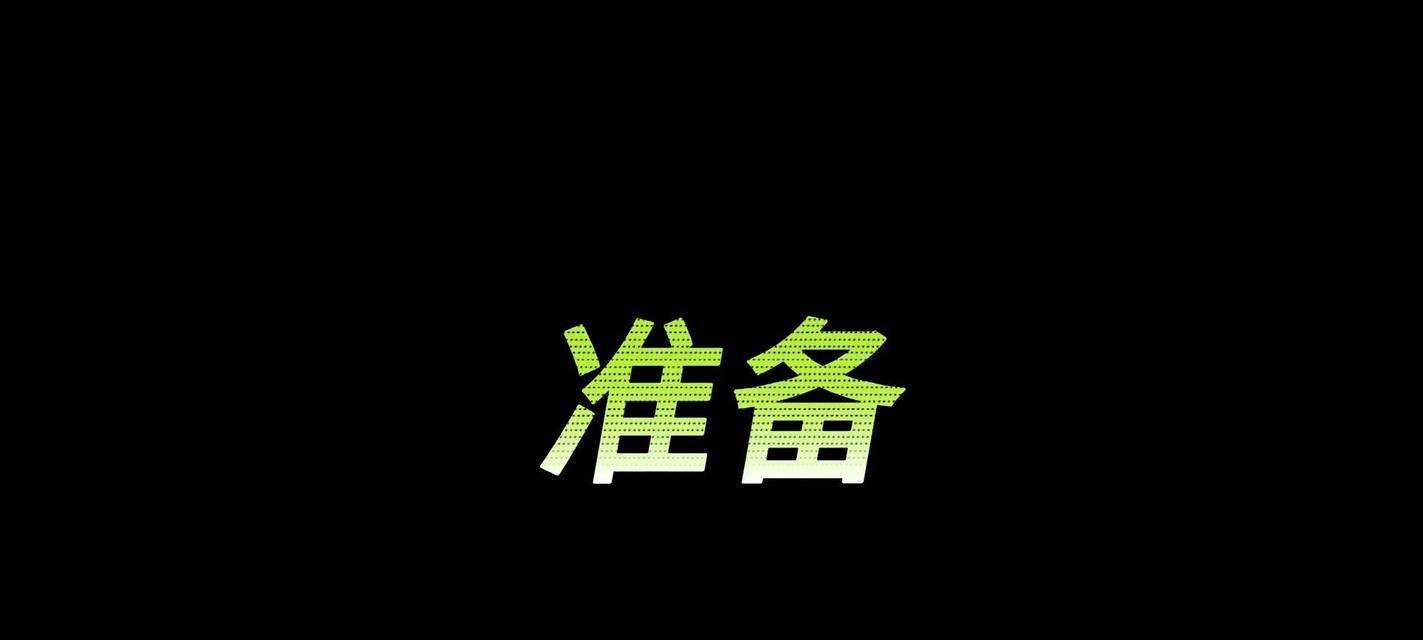
2.1检查当前分辨率设置
1.在桌面空白处点击鼠标右键。
2.选择“显示设置”。
3.检查当前的屏幕分辨率是否与您的显示器规格匹配。
4.如果不正确,选择推荐分辨率后点击“应用”。
2.2诊断驱动问题
1.打开设备管理器,查看显示适配器下的驱动是否为问号或感叹号标志,这意味着驱动有问题。
2.更新驱动程序:右击有问题的显示适配器,选择“更新驱动程序”并按提示操作。
2.3重置显示设置
1.进入“控制面板”->“外观与个人化”->“调整屏幕分辨率”。
2.选择“推荐”选项,如果此操作无效,尝试选择不同的屏幕比例测试。
2.4安全模式下排查问题
1.重启电脑,进入安全模式。
2.尝试更换壁纸,看是否仍然会出现黑屏。
3.如果在安全模式下问题消失,可能是最近安装的软件或更新造成的。
小结
上述设置调整步骤,贯穿了硬件检查、系统设置、驱动更新等关键环节,旨在帮助您系统性地排除可能导致半边黑屏的因素。

3.1检查显示器连接线
1.关闭电脑和显示器电源。
2.检查显示器数据线(VGA、DVI、HDMI、DisplayPort等)是否松动。
3.确认线缆没有物理损坏,并重新插拔一次确保连接稳固。
3.2显卡问题排查
1.如果使用的是独立显卡,建议拔出后重新安装,或尝试更换显卡插槽。
2.对于笔记本电脑,检查显卡是否有损坏迹象。
小结
硬件故障是直接导致屏幕问题的原因之一。排除硬件方面的故障是问题修复过程中非常关键的一个步骤。
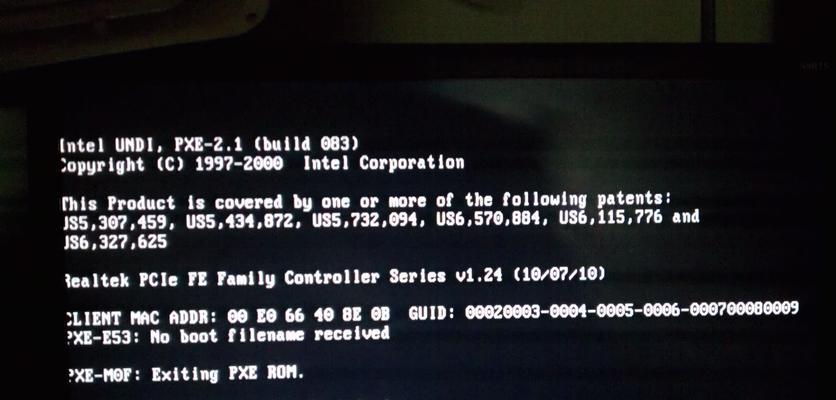
4.1定期更新驱动程序
经常检查显卡驱动程序更新,尤其是在操作系统更新后,确保驱动是最新的。
4.2小心操作系统设置
在更改壁纸或调整屏幕显示设置时,请小心操作,并留意可能出现的屏幕显示异常提示。
4.3定期检查硬件连接
定期检查显示器和电脑主机之间的连接线是否牢固,避免线缆老化或损伤。
小结
通过预防措施的实施,你可以大大减少未来发生相似问题的可能性。保持良好的使用习惯和适当的警惕性是维护电脑正常运行的关键。
5.1如何判断是硬件还是软件问题?
顺序尝试软件修复措施(如驱动更新、系统设置调整等)。如果问题依旧,硬件检查则成为主要方向。
5.2发生这种情况时的数据安全如何保障?
如果系统无法进入正常模式,建议使用安全模式或制作一个带杀毒软件的启动U盘,进行数据备份和病毒查杀。
5.3如果以上步骤都不能解决问题呢?
如果以上步骤都不能解决问题,可能需要专业人员对硬件进行检查或联系厂商进行维修服务。
小结
这一部分为读者提供了处理问题的额外建议,帮助用户在面对类似问题时能够有更全面的考虑。
电脑屏幕半边黑屏的问题可能令人头疼,但通过本文提供的解决方案和预防措施,您应该已经有了足够的信息去应对和解决此问题。记住,正确且定期地维护系统的软硬件,往往可以避免很多潜在的故障。如果本篇内容对您有所帮助,欢迎继续关注我们,获取更多电脑使用技巧和问题解决方法。
版权声明:本文内容由互联网用户自发贡献,该文观点仅代表作者本人。本站仅提供信息存储空间服务,不拥有所有权,不承担相关法律责任。如发现本站有涉嫌抄袭侵权/违法违规的内容, 请发送邮件至 3561739510@qq.com 举报,一经查实,本站将立刻删除。